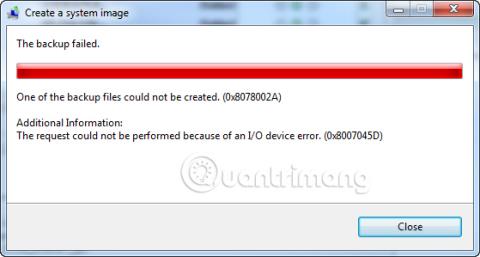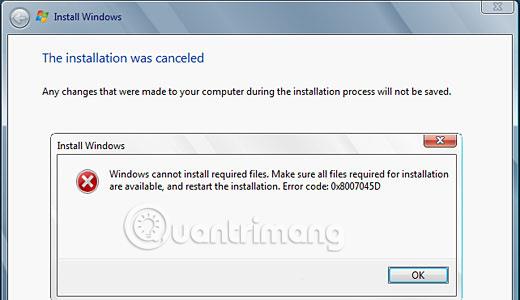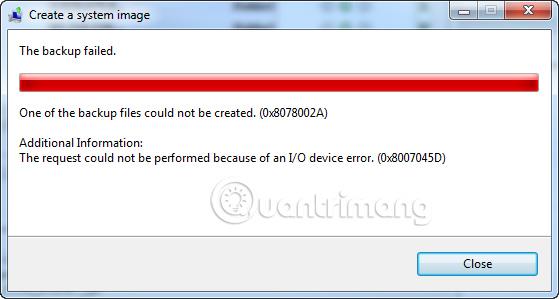Klaidos kodas 0x8007045d yra kodas, kuris gali būti rodomas „Windows“ versijose, kai įrenginiui sunku teisingai surasti ar nuskaityti failą. Paprastai tai nutinka atnaujinant „Windows“ arba programas, tačiau taip pat žinoma, kad klaidos kodas 0x8007045d rodomas perkeliant failus ar nepavykus kurti atsargines sistemos kopijas.
Kas yra klaida 0x8007045d? Kaip tai ištaisyti?
Kaip pasirodo klaidos kodas 0x8007045d?
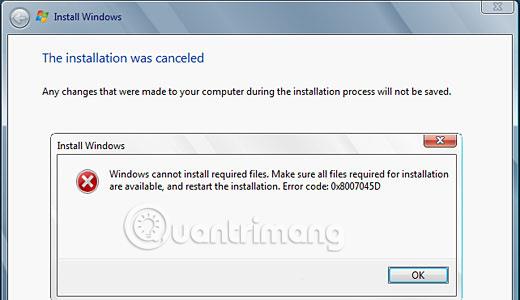
Klaidos kodas 0x8007045d gali būti rodomas iškylančiuose klaidų pranešimuose ir kai kuriose „Windows 10“ dalyse , kai pasiekiami failai arba vyksta naujinimai. Štai du pavyzdžiai, kaip gali pasirodyti klaida 0x8007045d:
Užklausos nepavyko įvykdyti dėl įvesties / išvesties įrenginio klaidos (0x8007045D) Išspręsę problemą, iš naujo paleiskite atsarginę kopiją.
Windows negali įdiegti reikalingų failų. Įsitikinkite, kad visi diegimui reikalingi failai yra prieinami, ir paleiskite diegimą iš naujo. Klaidos kodas: 0x8007045D
Klaidos priežastis 0x8007045d
Klaidos kodas 0x8007045d įvyksta, kai kompiuteriui sunku pasiekti arba nuskaityti būtinus proceso failus. Tai gali sukelti sugadintas „Windows“ registras, sistemos failo ar programos problema, neužbaigtas failo atsisiuntimas, sugedęs atminties modulis arba saugojimo įrenginys, pvz., išorinis standusis diskas, USB diskas, kompaktinis diskas arba DVD. problema.
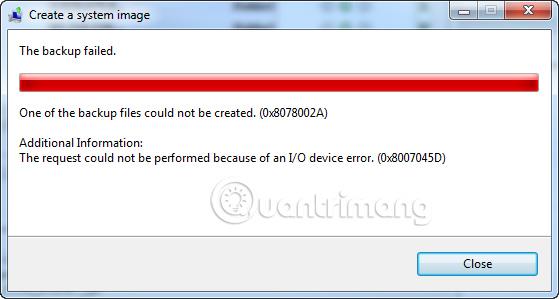
Kaip ištaisyti klaidą 0x8007045d
Kadangi klaidos kodas 0x8007045d gali būti suaktyvintas dėl programinės ir aparatinės įrangos problemų, yra įvairių strategijų, kurias galite išbandyti bandydami ją išspręsti.
1. Iš naujo paleiskite „Windows“ : tai gali atrodyti šiek tiek klišiškai, tačiau šis pagrindinis veiksmas gali ištaisyti atsitiktines kompiuterio klaidas ir verta pabandyti, kai tik susiduriate su technologijomis susijusiomis problemomis.
Patarimas : įsitikinkite, kad teisingai iš naujo paleidžiate „Windows“ kompiuterį, nes tai darant neteisingai gali kilti problemų.
2. „Windows“ naujinimas : „Windows“ naujinimas ne tik įdiegia naujausias funkcijas ir saugos pataisas, bet ir nuskaito įrenginį, ar nėra sugadintų failų ir klaidų, tada juos ištaiso.
Patarimas : bet kuriuo metu galite patikrinti, ar yra naujų „Windows“ naujinimų, eidami į „Nustatymai“ > „Atnaujinimas ir sauga“ > „Tikrinti, ar yra naujinimų“ . Įsitikinkite, kad „Windows“ įrenginys prijungtas prie maitinimo šaltinio, nes kai kurių naujinimų užbaigimas gali užtrukti, ypač jei praėjo daug laiko nuo paskutinio atnaujinimo.
3. Iš naujo prijunkite diską : jei susiduriate su šia klaida bandydami pasiekti failus, esančius išoriniame diske, pvz., USB atmintinėje arba DVD, pabandykite atjungti jį nuo „Windows“ kompiuterio, iš naujo prijunkite ir bandykite dar kartą.
4. Nuvalykite kompaktinius ir DVD diskus : pirštų atspaudai gali būti varginančio 0x8007045d klaidos pranešimo priežastis. Jei jūsų diskas yra nešvarus, jūsų kompiuterio diske gali kilti sunkumų nuskaityti jame esančius duomenis. Tinkamai išvalykite diską, tada bandykite dar kartą.
5. Taisykite kompaktinius diskus ir DVD diskus : jei kompaktinis ar DVD diskas įskilęs arba subraižytas, jo valymas, kaip aprašyta aukščiau, nepadės. Vietoj to pabandykite tai ištaisyti. Yra keletas metodų, kurių veiksmingumas įrodytas.
Pastaba : jei esate tikri, kad klaida atsirado dėl sugadinto disko ir negalite jo pataisyti, geriausias sprendimas gali būti tiesiog užsisakyti naują diską iš tiekėjo.
6. Išbandykite kitą USB prievadą : prievadas, kurį bandote naudoti, gali būti pažeistas. Jei „Windows“ įrenginyje turite kitą USB prievadą, verta pabandyti perjungti į tą diską.

7. Perkelkite failus į kompiuterį : jei bandote įdiegti programą arba naujinimą iš išorinio standžiojo disko ir nuolat gaunate klaidos pranešimą 0x8007045d, pabandykite nukopijuoti atitinkamus failus į savo kompiuterį ir iš ten paleiskite diegimą arba naujinimą.
8. Iš naujo atsisiųsti failus : failai, kuriuos bandote pasiekti, galėjo būti sugadinti pradinio atsisiuntimo proceso metu. Taip gali nutikti dėl silpno interneto ryšio arba klaidos ar problemos svetainės serveryje. Jei įmanoma, ištrinkite failus ir atsisiųskite juos dar kartą.
Patarimas : paprastas būdas nustatyti, ar failai buvo tinkamai atsisiųsti, yra palyginti jų dydžius su oficialioje svetainėje nurodytais dydžiais. Jei diegimo failo talpa turėtų būti 800 MB, bet po atsisiuntimo lieka tik 200 MB, tai tikrai yra su tuo failu susijusi problema.
9. Perkelkite failus į debesį : jei negalite pasiekti failų iš išorinio standžiojo disko, diskas gali būti fiziškai pažeistas ir vargu ar jį išvalius problema bus išspręsta. Tai galite išvengti siųsdami failus į kompiuterį naudodami debesies paslaugą , pvz., „Google“ diską, „Dropbox“ arba „OneDrive“.
Patarimas : jei nesate debesijos paslaugų gerbėjas, visada galite perkelti failus į kompiuterį pridėję juos prie senamadiško el.
10. Atnaujinkite tvarkykles : šis procesas gali ištaisyti klaidas, susijusias su vietiniais ir išoriniais diskais: Atidarykite Windows meniu Pradėti ir įveskite "driver". Pasirinkite Įrenginių tvarkytuvė , dukart spustelėkite Disk Drives , kad išplėstumėte sąrašą, dešiniuoju pelės mygtuku spustelėkite diską, kurį norite atnaujinti, tada pasirinkite Atnaujinti tvarkyklę . Pakartokite veiksmus kiekvienam važiavimui.
11. Patikrinkite, ar diskuose nėra klaidų : „Windows“ iš tikrųjų turi integruotą diskų nuskaitymo, klaidų radimo ir jas taisymo įrankį. Norėdami nuskaityti bet kurį diską, atidarykite File Explorer , dešiniuoju pelės mygtuku spustelėkite disko pavadinimą, tada pasirinkite Ypatybės > Įrankiai > Tikrinti .
Nuskaitymo procesas trunka tik kelias minutes. Pabaigoje būsite įspėjami apie visas nuskaitymo metu aptiktas klaidas.
12. Paleiskite aparatūros ir įrenginių trikčių šalinimo įrankį : Windows taip pat turi kitų integruotų programų, vadinamų trikčių šalinimo įrankiais, rinkinį. Šis trikčių šalinimo įrankis skirtas konkrečioms technologijos problemoms ieškoti ir jas išspręsti.
Programa, kurią norite naudoti, vadinama „Aparatūros ir įrenginių trikčių šalinimo įrankiu“ . Norėdami jį rasti, pasirinkite Nustatymai > Atnaujinimas ir sauga > Trikčių šalinimas , tada po pavadinimu pasirinkite Vykdyti trikčių šalinimo įrankį .
Patarimas : tame pačiame ekrane taip pat galite paleisti bendrinamų aplankų trikčių šalinimo priemonę . Jei atnaujindami „Windows“ gaunate klaidą 0x8007045d, taip pat verta naudoti „Windows“ naujinimo trikčių šalinimo įrankį.
13. Laikinai išjunkite antivirusines programas : Antivirusinės programos yra žinomos tuo, kad trukdo naujinimams ir diegimui. Pabandykite išjungti visas programas, kurios veikia fone, tada bandykite atnaujinti dar kartą.
Svarbi pastaba : nepamirškite vėl įjungti antivirusinės programos, nes neapsaugotas kompiuteris gali sukelti daugiau problemų ateityje.
Linkime sėkmės taikant klaidų taisymo priemones!